DOOM: The Dark Ages, tựa game mới nhất trong series DOOM huyền thoại, đã chính thức ra mắt. Vẫn giữ lối chơi “boomer shooter” cổ điển quen thuộc nhưng được bổ sung những nét mới độc đáo, trò chơi mang đến trải nghiệm bắn súng điên cuồng và đã tay như mọi khi. Như nhận xét từ nhiều nguồn, “những trận chiến thực sự chống lại lũ quỷ vẫn thú vị như mọi khi, và bạn được trang bị vô số công cụ và món đồ chơi tuyệt vời để giải phóng chúng.” Với nhịp độ nhanh và hành động không ngừng nghỉ, trải nghiệm chơi game mượt mà với FPS cao là yếu tố cực kỳ quan trọng đối với game thủ.
May mắn thay, nhà phát triển id Software đã tích hợp rất nhiều tùy chọn tối ưu hóa để đảm bảo DOOM: The Dark Ages có thể chạy trơn tru nhất có thể, bất kể cấu hình PC của bạn mạnh mẽ đến đâu. Việc điều chỉnh các cài đặt đồ họa phù hợp sẽ giúp bạn đạt được hiệu năng tốt nhất mà vẫn giữ được chất lượng hình ảnh ở mức chấp nhận được, đặc biệt quan trọng trong những pha cận chiến hỗn loạn.
Cách Thay Đổi Cài Đặt Đồ Họa Trong DOOM: The Dark Ages
Trước khi đi sâu vào các tùy chọn cài đặt đồ họa trong DOOM: The Dark Ages, điều đầu tiên chúng ta cần biết là làm thế nào để truy cập và thay đổi chúng.
Từ menu tạm dừng (Pause Menu) trong game, bạn chỉ cần tìm và chọn biểu tượng màn hình video ở thanh điều hướng phía trên. Thao tác này sẽ mở ra toàn bộ danh sách các cài đặt đồ họa có sẵn trong DOOM: The Dark Ages, cho phép bạn tùy chỉnh mọi thứ từ chất lượng texture đến hiệu ứng hậu kỳ.
 Giao diện cài đặt đồ họa trong game DOOM: The Dark Ages hiển thị các tùy chọn cấu hình
Giao diện cài đặt đồ họa trong game DOOM: The Dark Ages hiển thị các tùy chọn cấu hình
Các Cài Đặt Đồ Họa Mặc Định (Preset) Của DOOM: The Dark Ages
Dù bạn chơi ở mức cài đặt đồ họa cao nhất hay thấp nhất, DOOM: The Dark Ages vẫn là một tựa game ấn tượng về mặt hình ảnh. Mặc dù ở các mức cài đặt thấp hơn, bạn có thể nhận thấy sự khác biệt về chi tiết môi trường hoặc hiệu ứng, nhưng điều này hầu như không đáng chú ý khi bạn đang đắm chìm trong một trận đấu súng căng thẳng. Đây là minh chứng cho khả năng tối ưu hóa xuất sắc của id Software. Tuy nhiên, nếu sở hữu một dàn máy mạnh mẽ, bạn chắc chắn sẽ muốn trải nghiệm game ở mức đồ họa cao nhất.
DOOM: The Dark Ages cung cấp sáu tùy chọn cài đặt đồ họa mặc định (preset) giúp bạn nhanh chóng tìm được cấu hình phù hợp với khả năng xử lý của PC mà không cần tùy chỉnh từng thông số một:
- Thấp (Low)
- Trung bình (Medium)
- Cao (High)
- Cực cao (Ultra)
- Ác mộng (Nightmare)
- Siêu ác mộng (Ultra Nightmare)
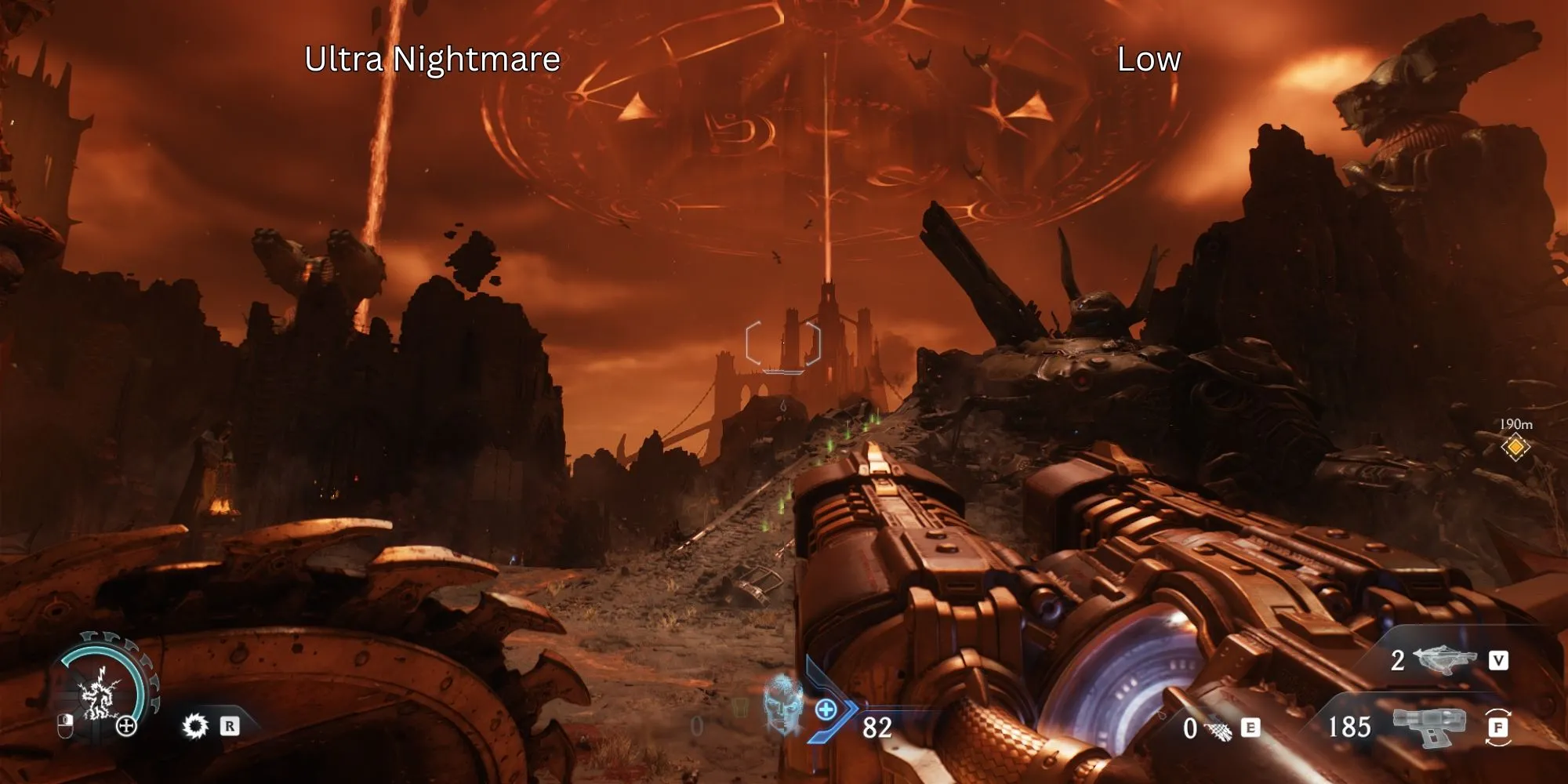 So sánh đồ họa ở các mức cài đặt preset Low và Ultra Nightmare trong DOOM: The Dark Ages
So sánh đồ họa ở các mức cài đặt preset Low và Ultra Nightmare trong DOOM: The Dark Ages
Các cài đặt preset này chủ yếu liên quan đến các tùy chọn đồ họa nâng cao của game, đáng chú ý nhất là chất lượng bóng (shadows), phản xạ (reflections), hiệu ứng hạt (particles), hiệu ứng thể tích (volumetric effects) và đổ bóng (shading).
Bạn hoàn toàn có thể tùy chỉnh sâu hơn, ví dụ như đặt chất lượng bóng ở mức Thấp nhưng hiệu ứng hạt ở mức Cao. Điều quan trọng là hãy thử nghiệm với các cài đặt này để tìm ra cấu hình hoạt động tốt nhất trên hệ thống máy tính của bạn.
Với một card đồ họa như NVIDIA GeForce RTX 3080, sự khác biệt về FPS giữa các cài đặt từ Thấp đến Siêu ác mộng có thể không đáng kể. Trong trường hợp này, việc chạy game ở mức Siêu ác mộng là lựa chọn tối ưu. Tuy nhiên, nếu gặp phải tình trạng giảm khung hình (framerate issues), bạn nên thử giảm chất lượng Bóng xuống trước tiên, tùy theo cảm nhận của mình.
Các Cài Đặt Đồ Họa Nên Tắt Trong DOOM: The Dark Ages
Bất kể bạn chọn preset nào hay cấu hình hệ thống ra sao, chúng tôi đặc biệt khuyên bạn nên TẮT tùy chọn Motion Blur (Hiệu ứng nhòe chuyển động) trong DOOM: The Dark Ages.
Thao tác này khá đơn giản. Trong menu Video, cuộn xuống mục “Motion Blur” và nhấp vào đó. Bạn sẽ thấy ba tùy chọn: Tắt (Off), Bật (On), và Bật – Chỉ trong Cinematic (On – Cinematic Only). Hãy chọn “Tắt” để loại bỏ Motion Blur hoàn toàn. Game không chỉ chạy mượt mà hơn mà hình ảnh cũng sẽ rõ nét và dễ nhìn hơn rất nhiều trong các pha hành động tốc độ cao.
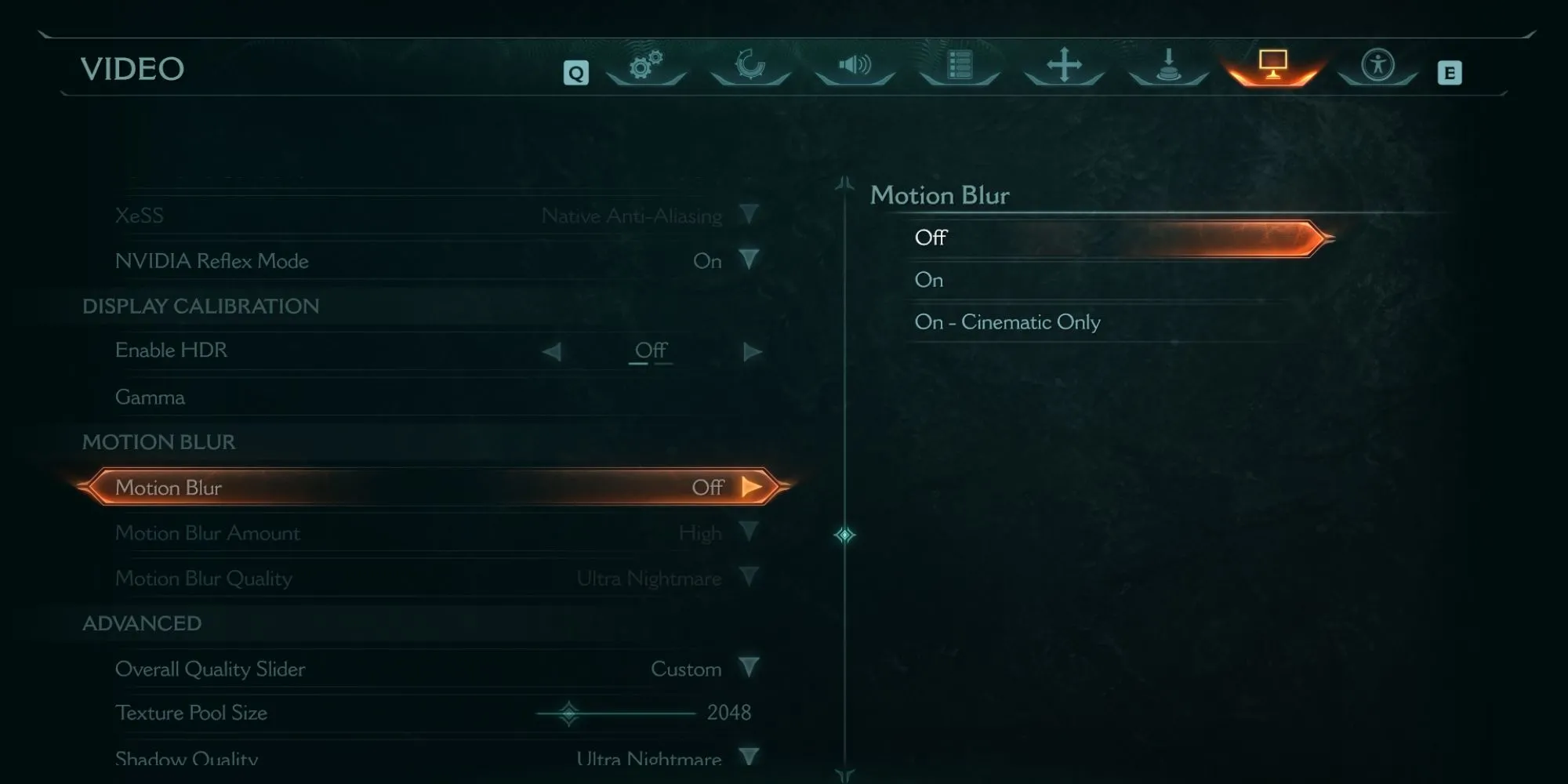 Tùy chọn Motion Blur trong menu cài đặt đồ họa của DOOM: The Dark Ages
Tùy chọn Motion Blur trong menu cài đặt đồ họa của DOOM: The Dark Ages
Bên cạnh Motion Blur, hãy đảm bảo Film Grain (Hiệu ứng hạt phim) được đặt ở mức 0.00. Đây là một tùy chọn mang tính thẩm mỹ nhưng đối với nhiều người, nó gây khó chịu hơn là mang lại lợi ích, khiến hình ảnh trông “nhiễu” và kém sắc nét.
Cuối cùng, tắt Chromatic Aberration (Quang sai sắc) để giúp cải thiện hiệu năng. Hiệu ứng này tạo ra viền màu ở các cạnh đối tượng, mang lại cảm giác hình ảnh chân thực hơn nhưng lại tiêu tốn tài nguyên hệ thống mà không đem lại lợi ích thị giác đủ lớn để đánh đổi. Tắt nó đi sẽ giúp game chạy nhẹ nhàng hơn.
Kết luận lại, DOOM: The Dark Ages được tối ưu hóa tốt, nhưng việc tùy chỉnh cài đặt đồ họa vẫn rất quan trọng để có trải nghiệm tốt nhất trên PC của bạn. Hãy bắt đầu với các preset, sau đó tinh chỉnh các tùy chọn nâng cao như Bóng và đặc biệt là TẮT các hiệu ứng hậu kỳ không cần thiết như Motion Blur, Film Grain và Chromatic Aberration. Việc này sẽ giúp bạn đạt được sự cân bằng lý tưởng giữa chất lượng hình ảnh và hiệu năng, đảm bảo những pha chiến đấu máu lửa luôn diễn ra mượt mà. Hãy thử nghiệm và điều chỉnh để có trải nghiệm DOOM: The Dark Ages hoàn hảo nhất cho riêng bạn!